

・

取引先のデータ管理をどうしていますか?
どんどん増えていくデータを、効率的に管理したいですよね?
そんな時は、Yoomを使って複数のツールを連携し、情報を一元化できます。
本記事では、SPIRALとMicrosoft SharePointを連携することで、SPIRALで取引先情報の登録を行うと、同時に関連するフォルダをMicrosoft SharePointに自動で作成する方法とメリットを紹介します。
この連携により、顧客管理の効率化を図り、業務のスピードアップが期待できます。
SPIRALとMicrosoft SharePointの連携により、取引先情報や関連するフォルダを一元管理することが可能です。SPIRALで登録されたデータは自動的にMicrosoft SharePointのフォルダに保存されるため、複数のシステムやフォルダを行き来する必要がなくなります。これにより、情報の重複や見落としを防ぎ、業務全体の効率を向上させるとともに、データ管理がシンプルでわかりやすくなります。特に営業チームやプロジェクトマネージャーにとって、情報を一元管理することで業務がスムーズに進むでしょう。
SPIRALとMicrosoft SharePointの連携することで、チーム全体で最新の取引先情報をタイムリーに共有できます。Microsoft SharePointはクラウドベースのプラットフォームなので、どこでもアクセスが可能で、この自動化により、SPIRALの情報がすぐに反映されることで、確認作業がしやすくなります。
これによりコミュニケーションロスが減少し、業務のスピード向上が期待できます。
特にリモートワークや多拠点での業務では、タイムリーな情報共有が役立つでしょう。
[Yoomとは]
それでは、実際にテンプレートを使用して「SPIRALで取引先が登録されたら Microsoft SharePointにフォルダを作成する」フローを一緒に作っていきましょう!
今回使用するテンプレートは、下のバナーの「試してみる」をクリックするとコピーできます。
Yoomのアカウントをお持ちでない方は、以下の「Yoomのアカウント発行ページ」からアカウントを発行してください。
Yoomの基本的な操作は、「初めてのYoom」をご確認ください。
それでは、始めましょう!
(1)Yoomにログイン後、左欄にある「マイアプリ」を選択し「+新規接続」をクリックします。

(2)マイアプリの新規接続一覧の中から、SPIRALをクリックします。
(3)SPIRALの新規登録画面から、アカウント名、アクセストークンを入力します。
APIエージェントの作成方法は下記のサイトをご参照ください。
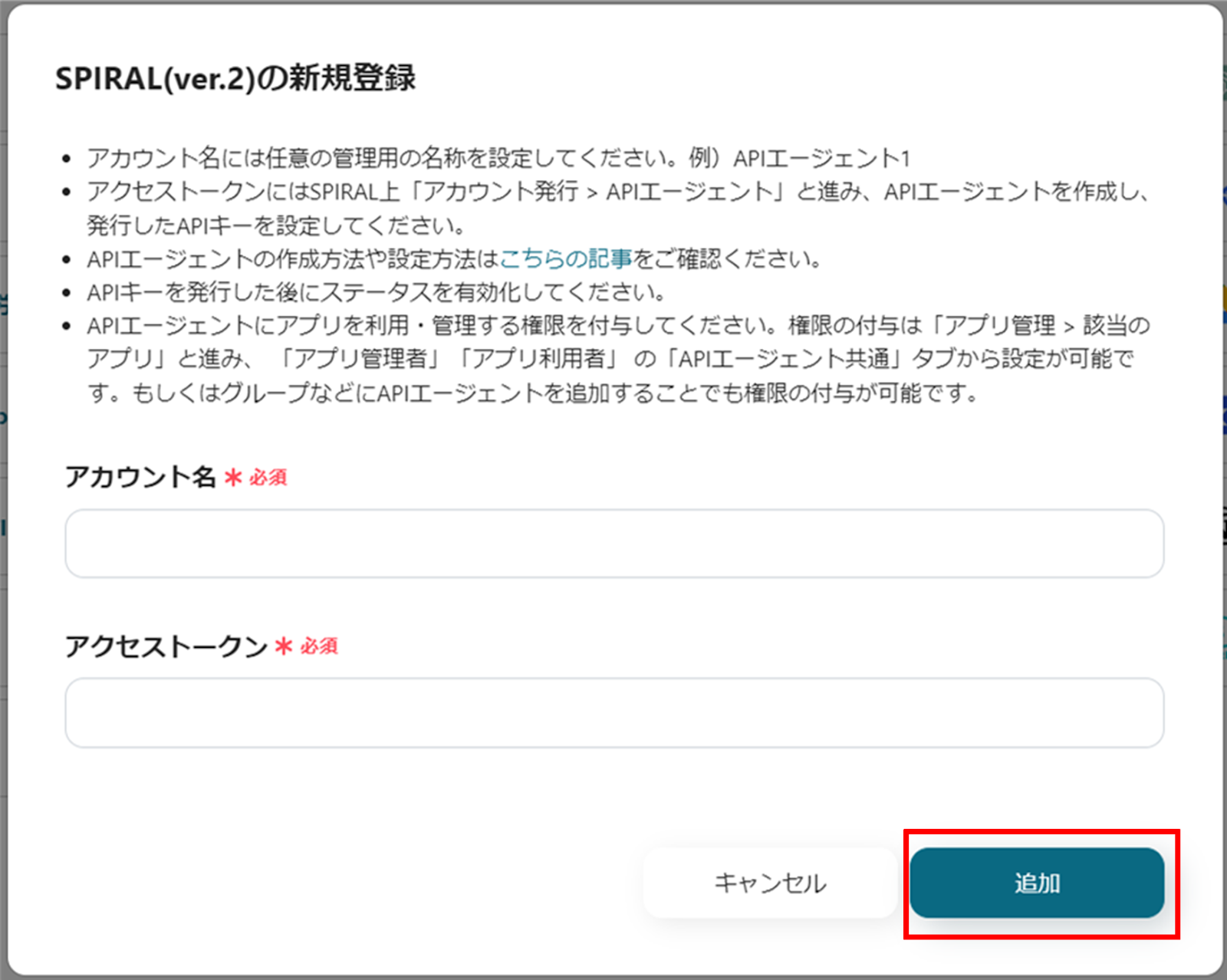
入力が完了したら、「追加」をクリックします。
(4)次にMicrosoft SharePointの連携を行います。同様にYoomの新規接続一覧の中からMicrosoft SharePointをクリックします。
※Microsoft365(旧Office365)には、家庭向けプランと一般法人向けプラン(Microsoft365 Business)があり、一般法人向けプランに加入していない場合には認証に失敗する可能性があります。
(5)サインイン画面が出てきます。アカウントを入力後、「次へ」をクリックします。
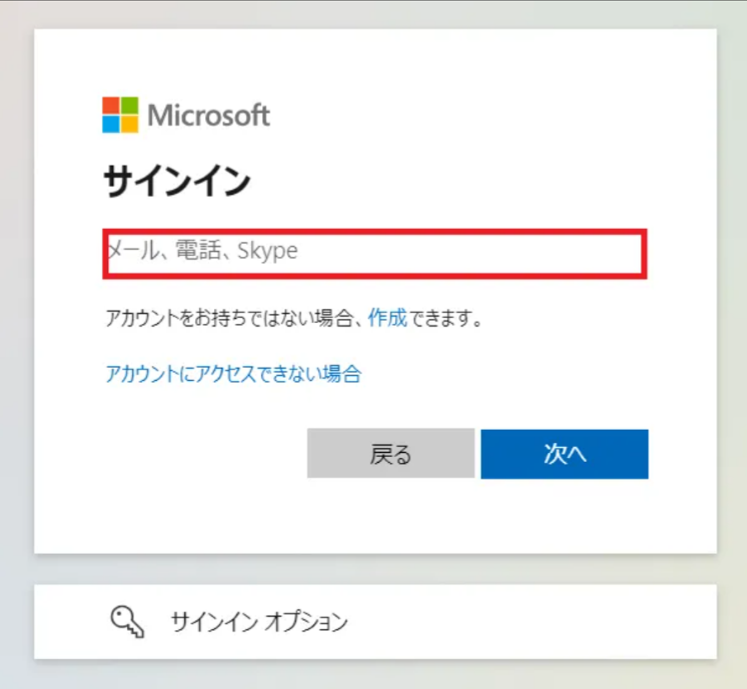
連携が完了するとYoomのマイアプリにSPIRALとMicrosoft SharePointが登録されます。
これでマイアプリ登録が完了しました。
次に、テンプレートを使用してトリガーの設定をしましょう!
(1)先程ご紹介した、テンプレートを使用していきます。下のバナーの「試してみる」をクリックします。
アプリトリガーの「レコードが作成されたら」をクリックします。
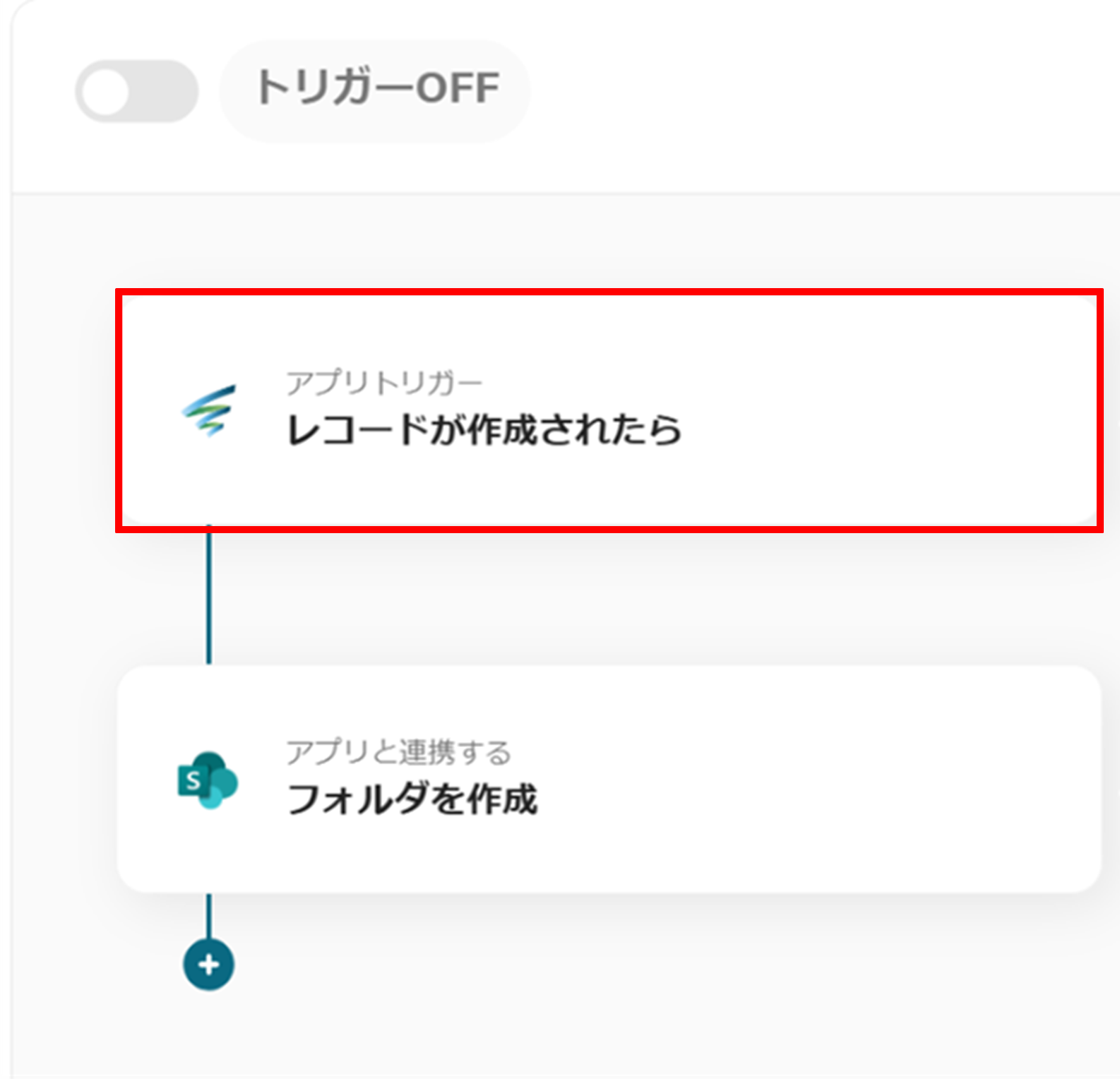
(2)SPIRALの「連携アカウントとアクションを選択」画面から、SPIRAL(ver.2)と連携するアカウント情報に誤りがないかを確認し、トリガーアクションは「レコードが作成されたら」のままで「次へ」をクリックします。
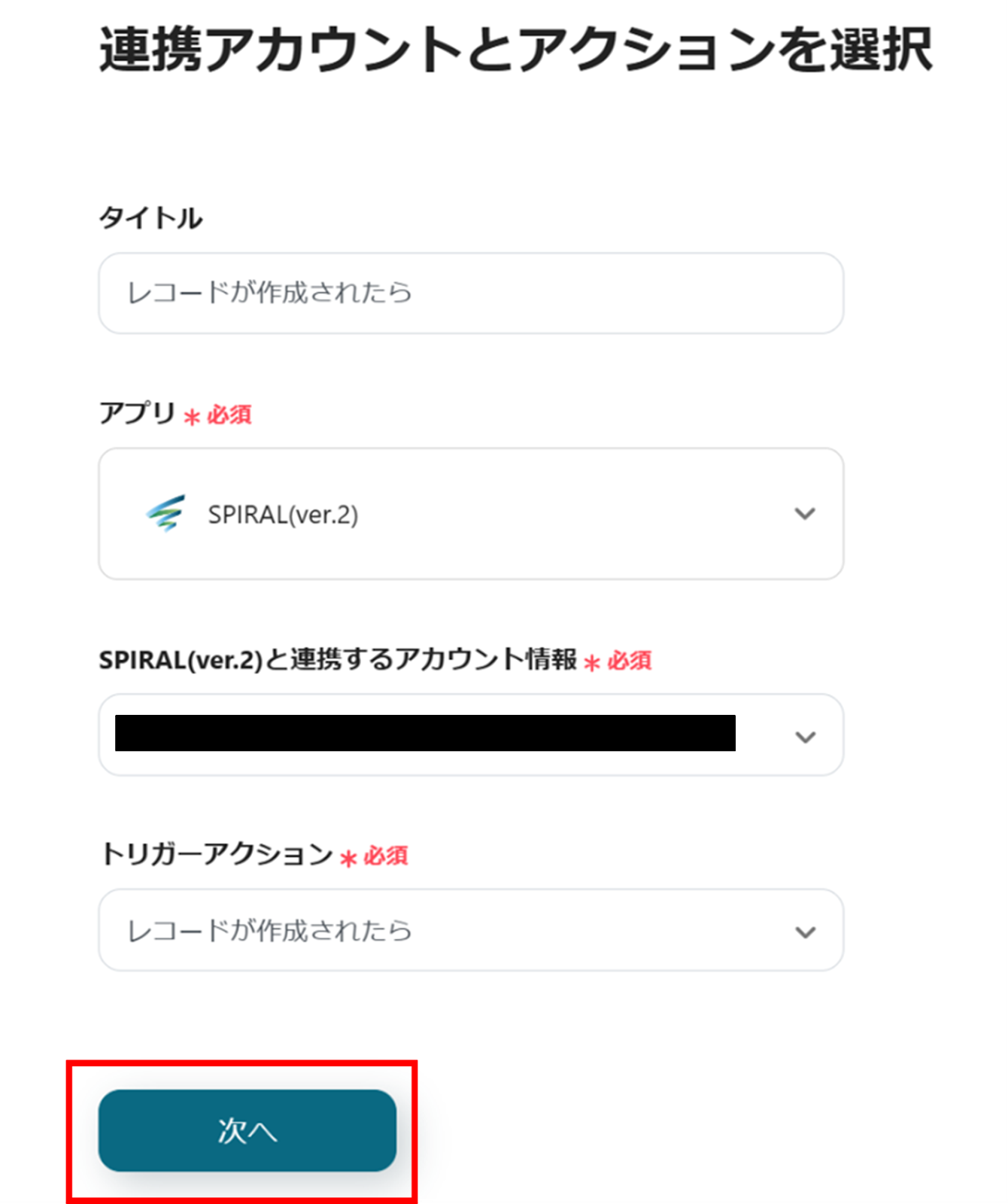
(3)「アプリトリガーのAPI接続設定」画面から、トリガーの起動間隔をプルダウンより選択します。
※トリガーは5分、10分、15分、30分、60分の間隔で起動間隔を選択できます。
※プランによって最短の起動間隔が異なりますので、ご注意ください。
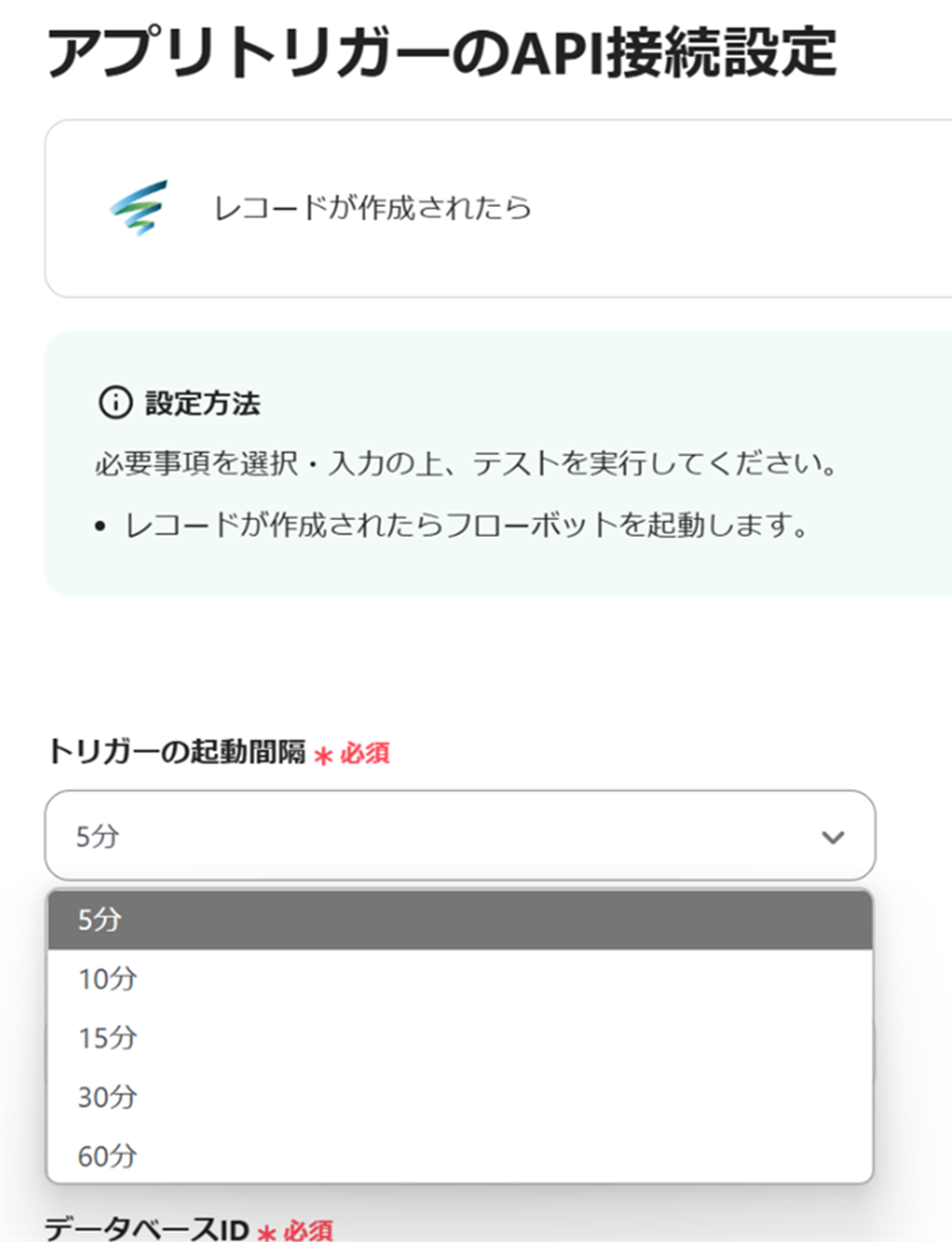
アプリIDとデータベースIDを候補から選択します。
選択が完了したら、「テスト」をクリックし、エラーが発生しなければ、下部にある「保存する」をクリックします。
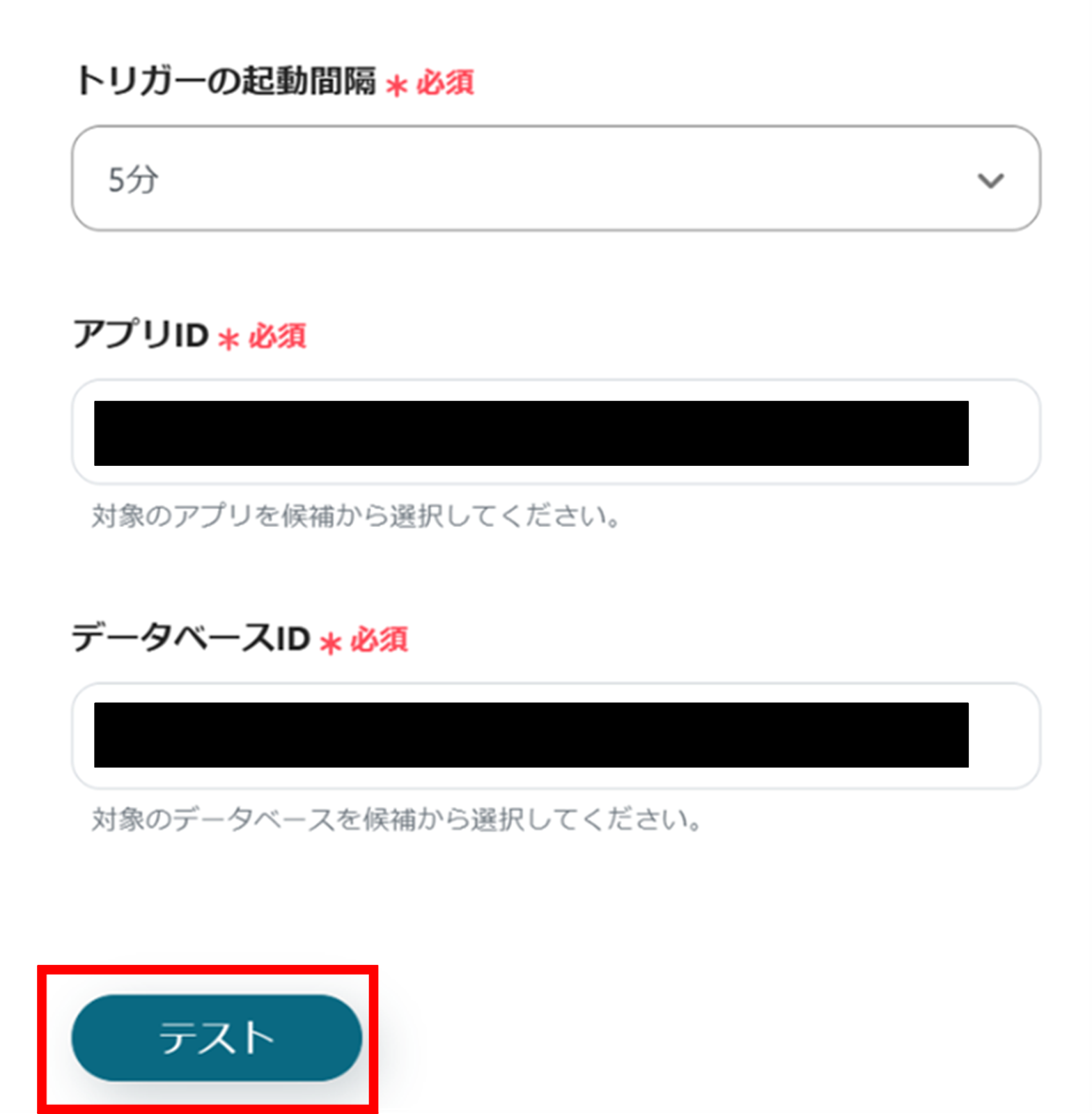
(1)次に、Microsoft SharePointと連携を行います。
「フォルダを作成」をクリックします。
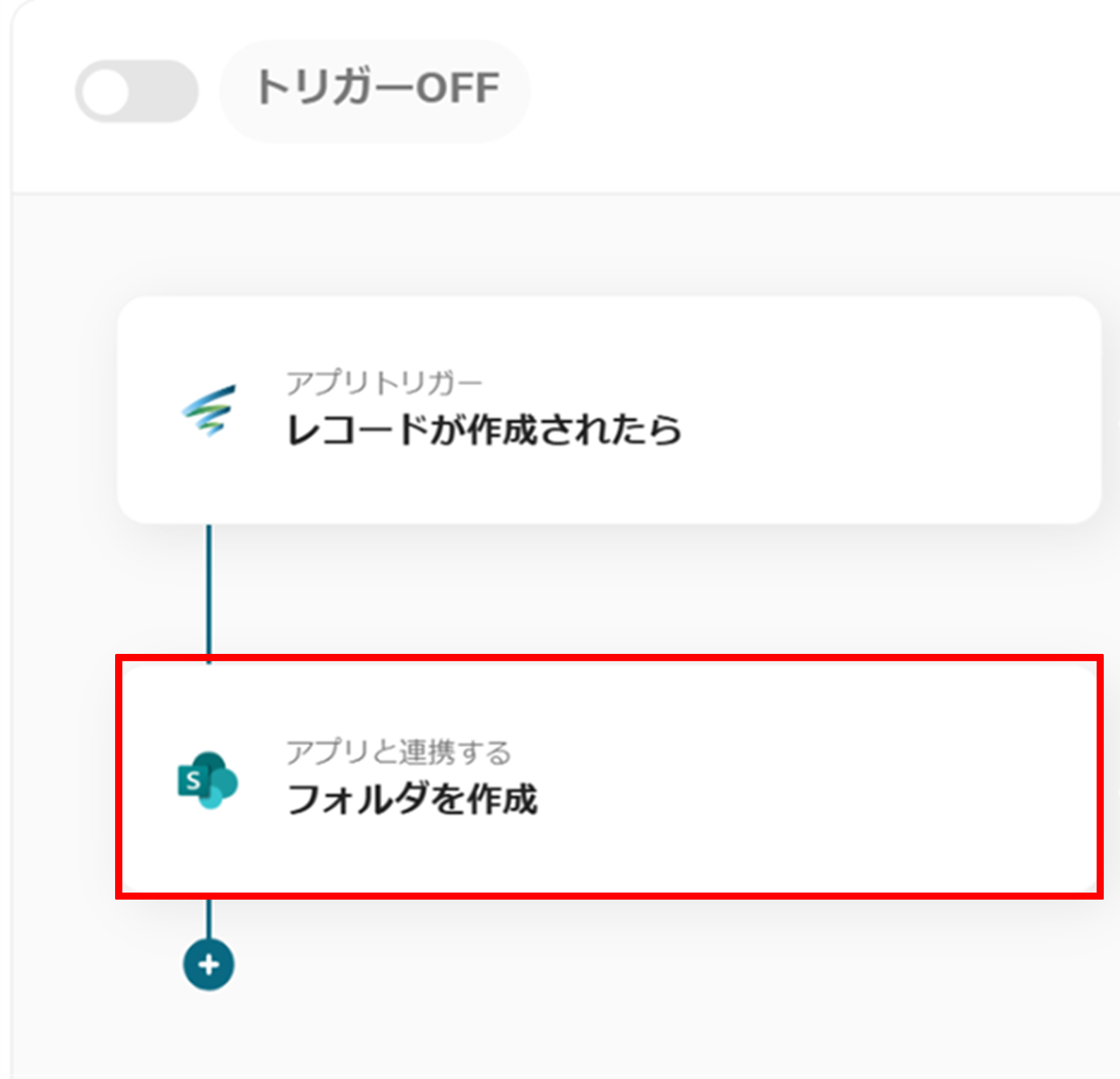
(2)Microsoft SharePointの「連携アカウントとアクションを選択」画面から、Microsoft SharePointと連携するアカウント情報に誤りがないかを確認し、アクションは「フォルダを作成」のままで「次へ」をクリックします。
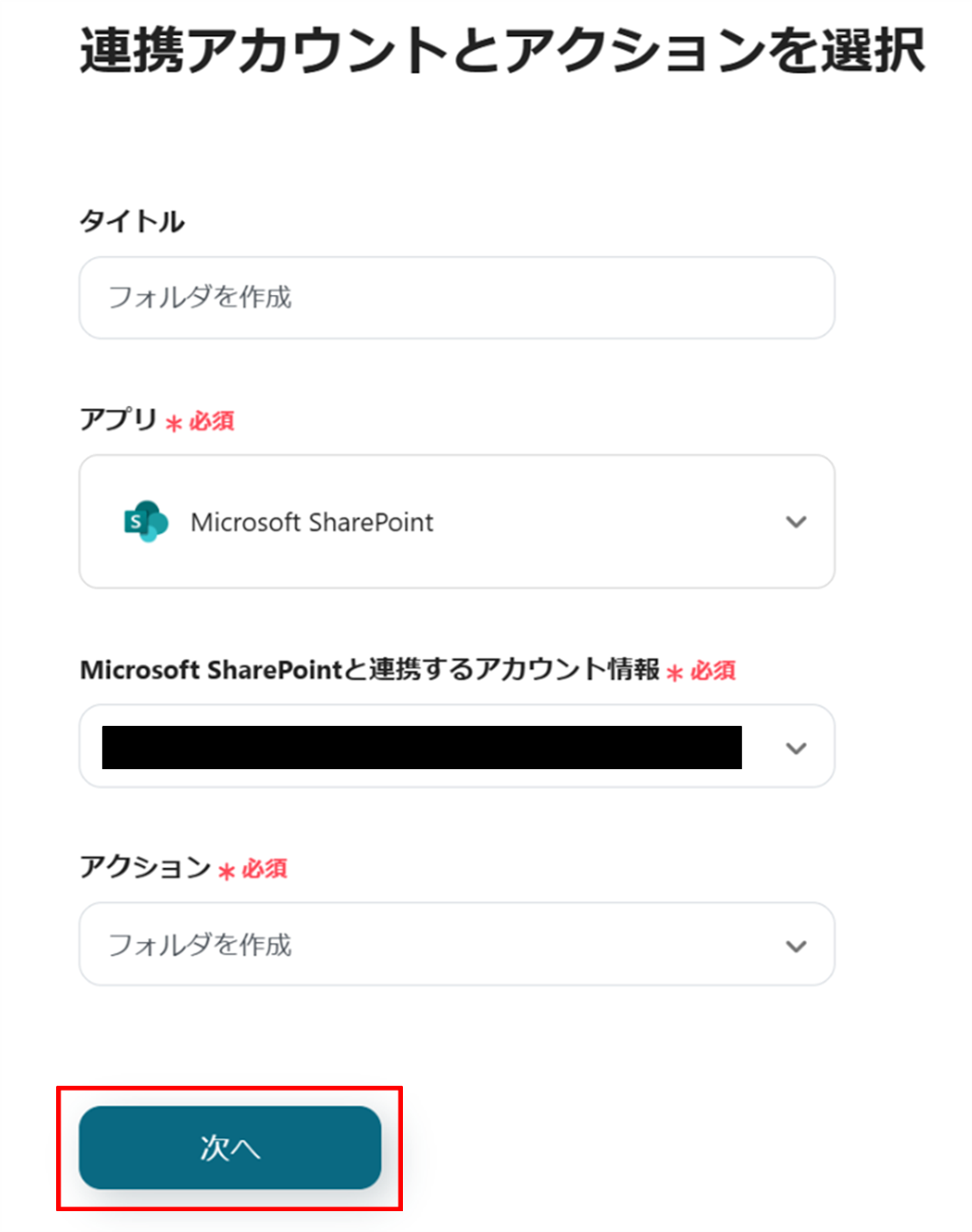
(3)「API接続設定」画面から、各項目に入力をします。
・サイトID:候補から選択
・ドライブID:候補から選択
・親フォルダ名:アウトプットから選択
・親フォルダのアイテムID:候補から選択
・フォルダ名:アウトプットから選択
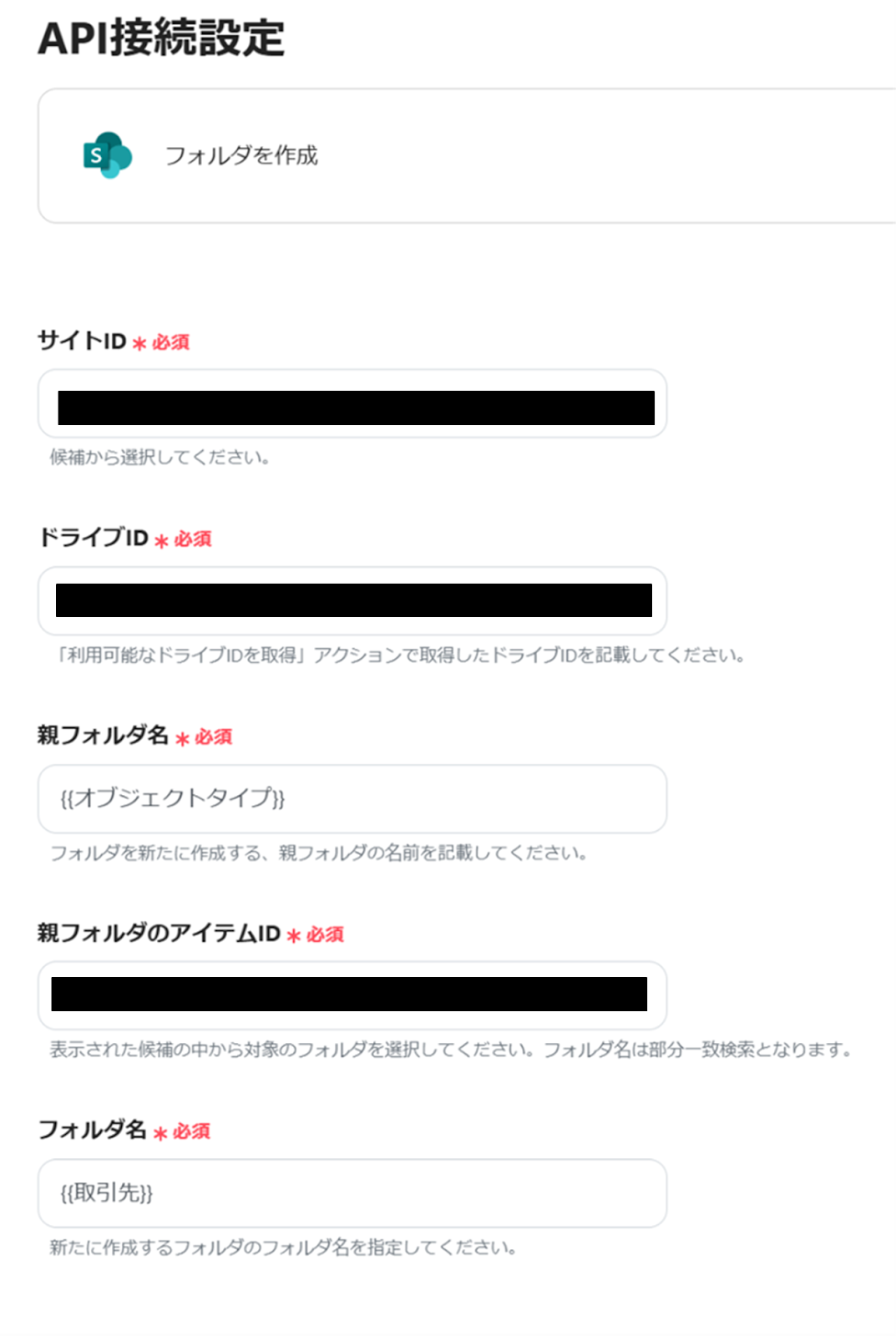
入力が完了したら、下部にある「テスト」をクリックし、エラーが発生しなければ、「保存する」をクリックします。
(4)最後に、「トリガーをON」をクリックします。
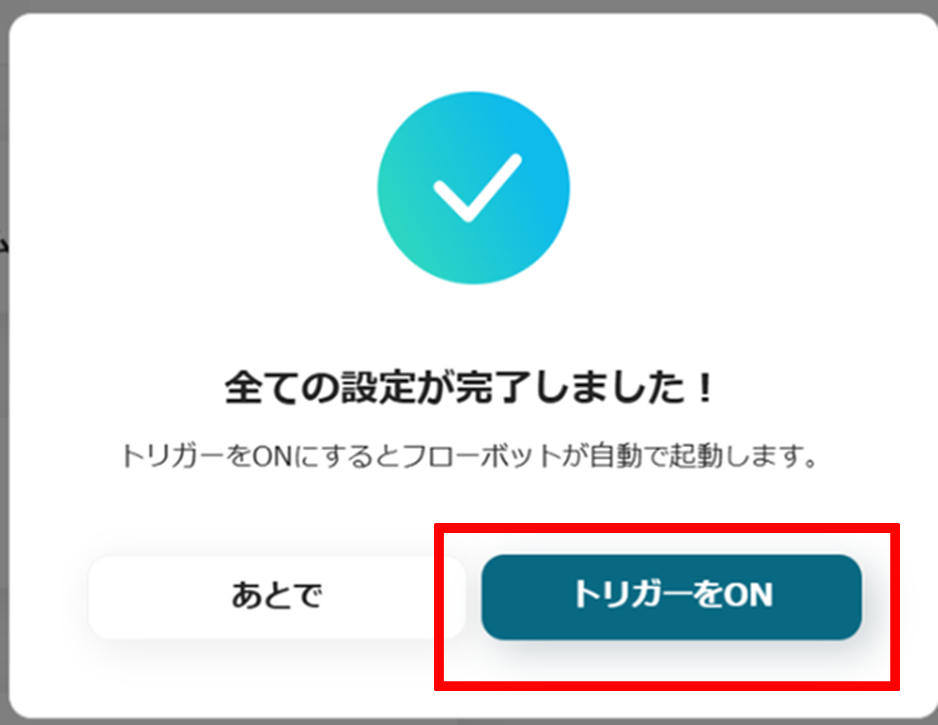
これで、「SPIRALで取引先が登録されたら Microsoft SharePointにフォルダを作成する」フローボットの完成です。
Yoomでは他にもSPIRALとMicrosoft SharePointを使った自動化の例がたくさんありますので、いくつかご紹介します。
1.Googleスプレッドシートで行が追加されたらSPIRALにレコードを追加する
このフローを使用することで、Google スプレッドシートに行が追加された際に、自動的にSPIRALに情報が反映されます。Googleスプレッドシートを業務で活用している方や、共有シートで業務管理を行いたい方におすすめです。
2.Googleスプレッドシートで行が更新されたらSPIRALのレコードも更新する
上記で紹介したフローは「レコードの追加」でしたが、このフローを使うことで、更新作業も自動化することが可能です。
追加と更新を自動化することで、Google スプレッドシートへの手動入力の削減に役立つでしょう。
3.フォームに回答されたら、Microsoft SharePointから書類の雛形をダウンロードしてOutlookに送信する
Microsoft SharePointとOutlookを連携することで、フォームから回答された際に、自動で書類の雛形を作成し、Outlookに送信します。書類の作成からメール送信まで一貫して自動化されるため、情報の抜けや漏れを防ぐことが期待できます。
さらに、SPIRALとMicrosoft SharePointを使ったテンプレートを確認したい方は、以下のサイトをご覧ください。
Microsoft SharePointを使用したフローボットテンプレート一覧
SPIRALとMicrosoft SharePointを連携することで、取引先情報の管理やファイルの一元化がスムーズになりそうですね!
この連携により、フォルダ作成の自動化や情報共有がスピードアップし、セキュリティ強化も期待できます。また、複数のシステムを行き来する手間がなくなり、データの管理がシンプルになることで、より正確で効果的な業務運営が可能となるでしょう。
ぜひこの連携を活用して、業務の最適化を図りましょう!
